連載
|
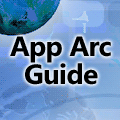 |
|
|
|
■SharePoint業務アプリケーション
SharePoint業務アプリケーションは、MOSSやWSSを利用して構築する、ロールベースのWebアプリケーション・ポータルである。
アプリケーションの論理階層構造は、先ほど説明したOBAと同様、プレゼンテーション層、生産性向上支援層、アプリケーション・サービス層の3つからなる。このアプリケーション・パターンでは、プレゼンテーション層がSharePointポータルとなっている。
SharePointポータルは、IISをWebサーバとして使ったWebアプリケーションとして動作する。ポータルには複数のサイトを作成することができる。
サイトは複数のページを含み、各ページは複数のWebパーツを含むことができる。最初から用意されているWebパーツを使うだけでなく、アプリケーション独自の機能を提供するカスタムWebパーツを開発してページに組み込むこともできる。
なお、プレゼンテーション層と生産性向上支援層の機能はMOSSとWSSのどちらでも提供できるが、アプリケーション・サービス層の機能はMOSSだけに含まれている。
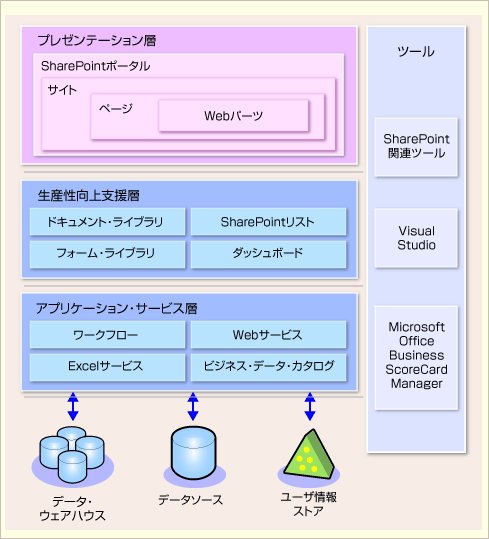 |
| SharePoint業務アプリケーションの構造 |
SharePoint業務アプリケーションのアーキテクチャ・フレームとして、AAGでは下記のものを取り上げ、検討すべきガイドラインを提示している。ここでは、その中から「ドキュメントとコンテンツのストレージ」「Webパーツ」「ワークフロー」「SharePointオブジェクト・モデル」の4つを説明しよう。
| SharePoint業務アプリケーションの アーキテクチャ・フレーム |
| ドキュメントとコンテンツのストレージ |
| Webパーツ |
| ワークフロー |
| ビジネス・データ・カタログ |
| SharePointオブジェクト・モデル |
| InfoPathフォーム・サービス |
| Excelサービス |
| 配置 |
●ドキュメントとコンテンツのストレージ
Office文書はSharePointのドキュメント・ライブラリに格納できる。また、Officeアプリケーションを使うと、複数のストレージに格納されているコンテンツを連結して扱うこともできる。
注意点:
- ドキュメント・ライブラリに文書を格納する場合は、コンテンツ・タイプとして適切なメタデータを設定しておく
- コンテンツ・タイプをどのように管理するかの方針を定めておく。サイト全体で共有することもできるし、特定のリストだけで利用することもできる
- コンテンツ・タイプの継承を活用する。ポータルのルートで定義したコンテンツ・タイプは、子のサイトでも利用できる。また、既存のコンテンツ・タイプを拡張した新しいコンテンツ・タイプを定義することもできる
- ドキュメント情報パネルをカスタマイズし、文書を追跡できるようにしておく
- ユーザーが構成可能な情報や、一時的でない情報は、リストに保存する
- あるリストを何度も表示する場合は、検索結果をDataTable(データテーブル)などにキャッシュしておく
- データベースには、一時的な情報や、トランザクション処理を行う情報を保存する
- SharePointのドキュメント・ライブラリを乱用しない。ドキュメント・ライブラリには、共同作業や適切な管理が必要な文書だけを登録する
- SharePointのドキュメント・ライブラリでソース・コードを管理しない
- リストには2000項目までしか含めることができない。それ以上の項目を扱う場合は独自のUIを作成する
- フィルタを適用したビューではなく、別のフォルダにドキュメントを格納した方が、高速に取得できる
●Webパーツ
Webパーツを組み合わせることで、プレゼンテーション層を自由に変更できる。アプリケーション独自の機能を実装したカスタムWebパーツを作ることもできるし、SharePointやASP.NETが提供するWebパーツを使うこともできる。
Webパーツを開発する際は以下の点に注意する。
注意点:
- Webパーツとして実装するのにふさわしい機能を選択する
- Webパーツが利用するデータソースを特定する
- 保守性を高めるため、Webパーツをプレゼンテーション層、ビジネス層、データ・アクセス層の3つの論理階層に分割して設計する
- 再利用性を高めるため、Webパーツは単機能とする
- Webパーツはユーザーが構成したりカスタマイズしたりできるように設計する
- マスター・ページをカスタマイズする時は、マスター・ページにWebパーツ・マネージャを追加しておく
- Webパーツを組み込むページにはWebパーツ・ゾーンを追加しておく
- ユーザーがWebパーツを個別に操作できるように、Webパーツ動詞を利用する
- Webパーツに含まれるコントロールに直接スタイルを設定しない
- Webパーツに共通のプロパティとカスタムWebパーツ独自のプロパティとを区別するために、プロパティをカテゴリ分けしておく
- Webパーツ内で作成したSharePointオブジェクトやアンマネージ・リソースは適切に破棄する
●ワークフロー
SharePointには、ドキュメント・ライブラリと組み合わせられるシンプルなワークフローが付属している。SharePointデザイナやVisual Studioを使うことで、カスタム・ワークフローを作成することもできる。
注意点:
- どのビジネス・プロセスが自動化されているのかを確認しておく
- 既存のワークフローを電子化する前に、そのワークフローが正しく、かつ適切に文書化されていることを確認しておく
- 業務要件を満たす適切なワークフロー技術を選択する
- 業務要件が単純であれば、組み込みのワークフローを選択する
- 組み込みのワークフローで業務要件を満たせないのであれば、SharePointデザイナを使用する
- 業務要件が非常に複雑だったり、既存業務システムとの連携が必要だったりする場合は、Visual Studioでカスタム・ワークフローを開発する
- Visual Studioでカスタム・ワークフローを開発する場合は、開発者でなくても使えるように、SharePointデザイナに登録できるようにする
- カスタム・ワークフローのデバッグ時には、ログ出力レベルを「Verbose」にする
- カスタム・ワークフローのデバッグを容易にするため、実行状況を外部から計測できるようにしておく
- ワークフロー・アセンブリのバージョンを適切に管理し、アセンブリのバージョンを上げる場合はGUIDも変更する
- ワークフローを入れ替える前に、既存ワークフローへの影響を確認しておく
- 利用者が作成したワークフローの履歴やタスク・リストは独立して管理する
- 保守性を高めるため、ワークフローはコンテンツ・タイプと対応付ける
- リストのアイテムに対して、同じワークフローは1つしか動作させられないことに注意する
- ワークフローはリストに対して開始させるものではなく、リストのアイテムに対して開始させるものであることに注意する
関連するパターン:
●SharePointオブジェクト・モデル
SharePointは、プロセスの自動化に対応したオブジェクト・モデルを公開している。それを使うことで、文書のバージョン管理をカスタマイズしたり、チェックイン・ポリシーをカスタマイズしたりすることもできる。
注意点:
- アンマネージ・リソースを解放するため、SharePointオブジェクトを使い終わったらDisposeメソッドを呼び出して正しく破棄する
- 例外ハンドラで適切にSharePointオブジェクトを破棄する
- SharePointオブジェクトをキャッシュする場合は、スレッドの同期およびスレッドセーフを心がける
- SharePointオブジェクトのデータをキャッシュする場合は、DataTable(データテーブル)を利用する
- 権限を昇格させるときには、権限昇格後に生成されたSharePointオブジェクトだけが、昇格した権限を利用するように注意する
■
最後に、SharePoint業務アプリケーションの構築に利用できる実装テクノロジを表にまとめる。
| テクノロジ | 利用シナリオ |
| Windows Workflow(WF) | カスタム・ワークフローを取り入れたアプリケーションを構築する場合 |
| Microsoft BizTalk Server | ワークフローにおいて、複雑なシステム連携や、信頼性の高いメッセージングが必要となる場合 |
| マイクロソフトESBガイダンス | マイクロソフト以外の製品で構築されたシステムと連携してEDIを実現したい場合や、エンタープライズ・サービス・バス(ESB)パターンを実現したい場合 |
| Microsoft Office SharePoint Server(MOSS) | アプリケーションのビジネス層が単一のSharePointサイトにからしか利用されず、ほかのサイトの情報にアクセスする必要がない場合 |
| System.Web.UI.WebControls.WebParts.WebPartクラス | カスタムWebパーツを開発する場合で、SharePoint 2003との互換性が不要な場合 |
| Microsoft.SharePoint.WebPartPages.WebPartクラス | カスタムWebパーツを開発する場合で、SharePoint 2003との互換性が必要な場合 |
| SharePoint業務アプリケーションの構築に利用できる実装テクノロジ | |
■
以上で、本連載が開始した2009年3月時点におけるAAGの内容を一通り紹介し終わった。
しかし、前回の連載の冒頭でお伝えしたように、AAGは3月時点の内容からさらに加筆され、2009年10月にMSDNに正式公開された。よって次回は、正式公開されたAAGの概要や、本連載記事からの変更点、そして新規に追加されたクラウド・サービスの設計について紹介することで、連載の最終回とさせていただきたい。![]()
| INDEX | ||
| 連載:アプリケーション・アーキテクチャ・ガイド2.0解説 | ||
| 第6回 典型的なアプリケーションのパターン(後編) | ||
| 1.サービス | ||
| 2.モバイル・アプリケーション | ||
| 3.OBA | ||
| 4.SharePoint業務アプリケーション | ||
| 「アプリケーション・アーキテクチャ・ガイド2.0解説」 |
- 第2回 簡潔なコーディングのために (2017/7/26)
ラムダ式で記述できるメンバの増加、throw式、out変数、タプルなど、C# 7には以前よりもコードを簡潔に記述できるような機能が導入されている - 第1回 Visual Studio Codeデバッグの基礎知識 (2017/7/21)
Node.jsプログラムをデバッグしながら、Visual Studio Codeに統合されているデバッグ機能の基本の「キ」をマスターしよう - 第1回 明瞭なコーディングのために (2017/7/19)
C# 7で追加された新機能の中から、「数値リテラル構文の改善」と「ローカル関数」を紹介する。これらは分かりやすいコードを記述するのに使える - Presentation Translator (2017/7/18)
Presentation TranslatorはPowerPoint用のアドイン。プレゼンテーション時の字幕の付加や、多言語での質疑応答、スライドの翻訳を行える
|
|




